Запись звука
Когда вы выбираете пресеты Phrase concentrator 1 или Phrase concentrator 2, настройки устанавливаются в расчете на удаление пауз между фразами.
По умолчанию минимальное расстояние между фразами задается в 0.1 секунды, но можете попытаться эту величину подрегулировать, меняя число строке Minimum inter-phrase silence. Все участки даже полной тишины, которые короче этой величины, вырезаны не будут. Если речь идет не об интервью, а о концерте, поставьте минимальное время 3-5 секунд.
А зачем этих пресетов два? Первый предназначен для более зашумленных записей, второй – для более чистых. На самом деле, вы, конечно же, можете и сами подобрать настройки в зависимости от уровня шумов.
Тут для нас будут особенно важны движки Attack threshold (порог атаки) и Release threshold (порог отпускания). Порог атаки (то есть нарастания звука) задает тот уровень громкости, который программа будет считать началом новой фразы: поднялся сигнал выше – 32 дБ (как на нашем рисунке), значит, пауза кончилась, пошел текст.
Порог отпускания (затихания звука) – это уровень громкости, который программа будет считать концом фразы и началом паузы: опустился сигнал ниже – 34 дБ, значит, фраза окончена.
Как видите, тут есть некоторая асимметрия: программа позволит нам оставить в полной сохранности затихающие концы фраз, начиная в то же время новую фразу только с достаточно высокого уровня громкости.
А чтобы в началах и концах фраз не появлялись щелчки от слишком резкого обрыва записи, программа организует тут плавное нарастание и затихание сигнала. В строках Fade in (нарастание) и Fade out (затихание) задается длительность этих переходных участочков (в миллисекундах).
Пресет Trim outside of selection (вырезать за пределами выделения) просто удаляет все вокруг выделения. Но не так тупо и резко, как делает это кнопка Trim/Crop, а с плавным нарастанием звука в начале и плавным затуханием в конце.
Пресет Trim silence from edges убирает тишину из начала и конца фонограммы. Конечно, тоже с плавными переходами.
Поиск пиков и щелчков
Теперь, как и обещано, – о команде поиска. Находится она в меню Tools, называется Find (см. рис. 3.9). В списке пресетов вы найдете следующие возможности.
- Пресет для поиска самого громкого места фонограммы (Largest peak) – будет просканирован весь файл или выделенный фрагмент, и курсор окажется в искомой точке.
- Пресет для поиска "большого глюка" (Large glitch finder). Отыскивается серьезное искажение формы сигнала – резкий излом гладкой кривой в виде узкого острого пика. Программа поставит вас на этот пик, и вы сможете, перейдя в режим карандашика, нарисовать на его месте ровную линию.
Если же программа не находит никаких глюков, а между тем вы их слышите даже невооруженным ухом, не надо топать ногами и писать жалобы в Sonic Foundry. Достаточно понизить порог движком Threshold slope или поднять чувствительность движком Sensitivity (можно сделать и то и другое).
— Регулярная проверка качества ссылок по более чем 100 показателям и ежедневный пересчет показателей качества проекта.
— Все известные форматы ссылок: арендные ссылки, вечные ссылки, публикации (упоминания, мнения, отзывы, статьи, пресс-релизы).
— SeoHammer покажет, где рост или падение, а также запросы, на которые нужно обратить внимание.
SeoHammer еще предоставляет технологию Буст, она ускоряет продвижение в десятки раз, а первые результаты появляются уже в течение первых 7 дней. Зарегистрироваться и Начать продвижение
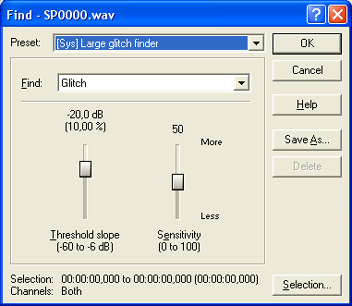
Рис. 3.9. Команда поиска
Если же при поиске программа ставит вас на такие участки кривой, которые звучат совершенно нормально, надо поступить наоборот: понизить чувствительность и (или) поднять порог.
- Есть в списке еще три пресета для поиска глюков: среднего (Medium glitch finder), маленького (Small glitch finder) и очень маленького (Very small glitch finder).
- Пресет для поиска перегрузки (Find clipping) – точек с уровнем громкости 0 дБ. Левым движком (он будет здесь называться Threshold level – пороговый уровень) можно будет установить любой другой уровень для поиска. Тогда будет найдена ближайшая точка кривой с указанным или более высоким уровнем.
- Пресет для поиска следующего слова (Find next word). Движком Threshold level здесь задается уровень звука в паузах (по умолчанию – 35 дБ). Таким образом программа отыщет паузу после текущего слова и поставит вас в начало следующего.
